Sådan aktiverer eller deaktiverer du den skjulte administratorkonto i Windows 8
"Administrator"-kontoen er til stede i alle versioner af Windows baseret på NT, men fra og med Windows XP er den deaktiveret som standard. Derudover kræver det i Windows 7, Windows 8 og Vista, selv når du opretter en ny konto på administratorniveau, stadig UAC-højde. Standardkontoen med navnet "Administrator" forbliver deaktiveret og skjult. hvis du starte Windows i fejlsikret tilstand så er den aktiveret. Du kan dog vise og aktivere administratorkontoen, hvis du vil.
Sådan aktiveres administratorkontoen i Windows 8
- Åbn en forhøjet kommandoprompt (se alle måder at åbne den forhøjede kommandoprompt i Windows 8)
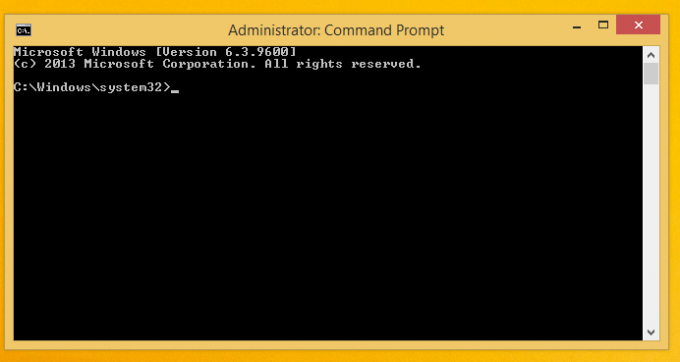
- Skriv følgende kommando i det forhøjede kommandopromptvindue:
netbrugeradministrator /aktiv: ja

- Log ud fra den aktuelle brugerkonto, og du vil se den "Administrator"-konto, du lige har aktiveret, på logonskærmen.
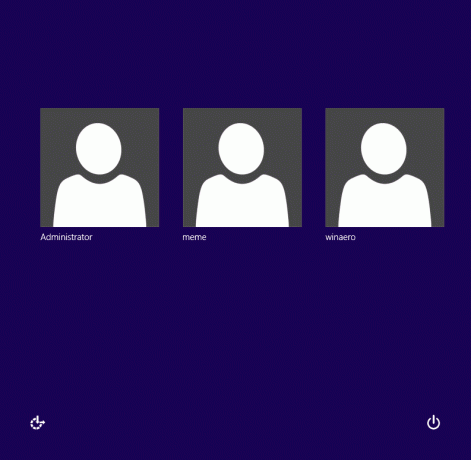
Sådan deaktiveres administratorkontoen i Windows 8
- Åbn en forhøjet kommandoprompt.
- Skriv følgende kommando i det forhøjede kommandopromptvindue:
netbrugeradministrator /aktiv: nej

Administratorkontoen vil blive deaktiveret igen.
Det er det.

